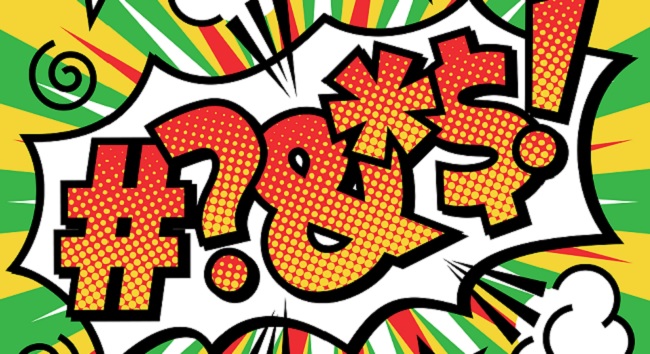
Eine hilfreiche Funktion in Excel ist die benutzerdefinierte Formatierung. Hiermit lassen sich individuelle Formatierungen für alle Zellen erstellen. In vorherigen Beiträgen haben wir Ihnen schon gezeigt, wie man verschiedene Farben dafür einsetzen kann. Es ist darüber hinaus aber auch möglich Sonderzeichen in die Formatierung mit aufzunehmen oder die einzelnen Werte unterschiedlich in den Zellen auszurichten. Somit kann man Excel-Listen noch übersichtlicher gestalten.
So funktioniert es:
In unserem Beispiel soll nochmals die prozentuale Abweichung des 2. Quartals vom 1. Quartal errechnet und dann benutzerdefiniert formatiert werden. Die Werte wurden schon so formatiert, dass positive bzw. negative Abweichungen sowie Nullwerte in verschiedenen Farben dargestellt werden.
Der Aufbau der benutzerdefinierten Formatierung folgt der Logik:
positive Werte; negative Werte; Null; Alle anderen Werte
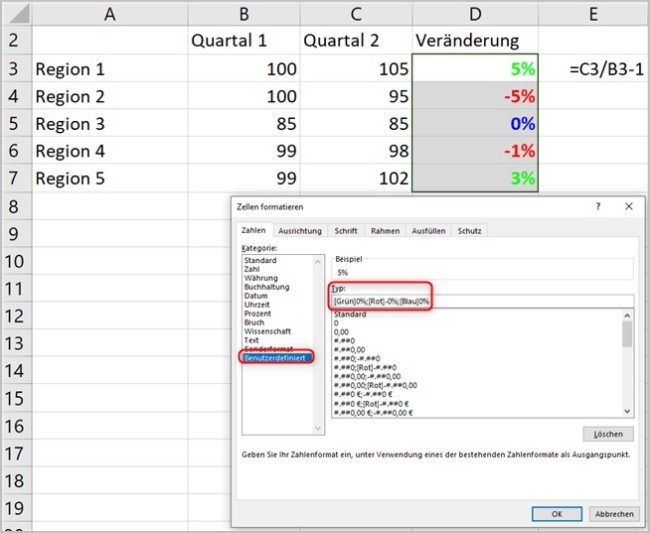
Zusätzlich können auch UNICODE-Sonderzeichen mit in die Formatierung aufgenommen werden. Dazu erfolgt die Eingabe des gewünschten Zeichens mit gehaltener ALT-Taste und der Eingabe der Zahlenkombination über den Nummernblock der Tastatur. Hier sollen noch ein nach oben zeigendes Dreieck ▲ (ALT + 30) bzw. ein nach unten zeigendes Dreieck ▼ (ALT+31) in die Formatierung eingefügt werden.
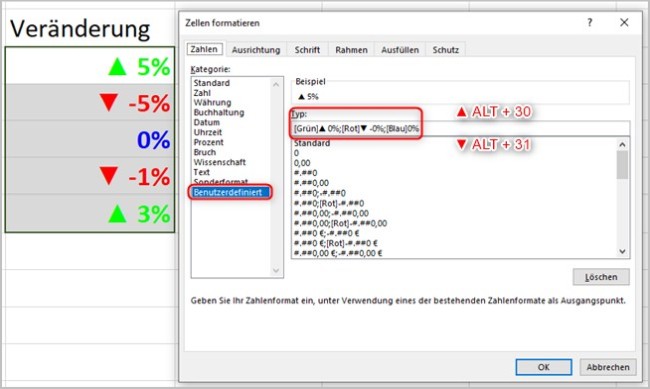
Nun sollen die Dreiecke noch linksbündig und die Werte rechtsbündig in der Zelle angeordnet werden. Dazu wird hinter dem Zeichen, das links stehen soll ein * und ein Leerzeichen eingefügt. Dies bewirkt, dass die Zeichen vor dem * linksbündig und die Zeichen hinter dem Leerzeichen rechtsbündig in der Zelle stehen.

Viel Spaß beim Ausprobieren. Weitere Tipps zum Arbeiten mit Formeln und Funktionen in Excel erhalten Sie in unseren Excel-Seminaren. Wir freuen uns auf Sie.
Diesen Beitrag können Sie auch als Video auf unserem YouTube Kanal abrufen.

